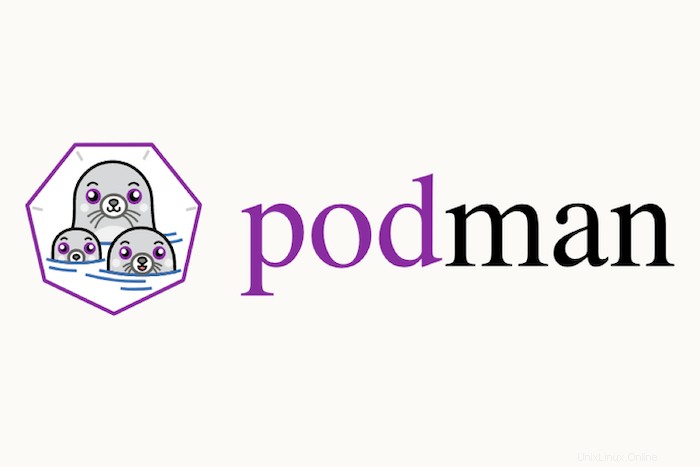
Dans ce didacticiel, nous allons vous montrer comment installer Podman sur CentOS 9 Stream. Pour ceux d'entre vous qui ne le savaient pas, Podman est un moteur d'outil de gestion de conteneurs pour développer, gérer et exécutant des conteneurs OCI sur votre système Linux. Tout comme Docker, il aide les développeurs à développer, gérer et exécuter leurs applications sur des conteneurs.
Cet article suppose que vous avez au moins des connaissances de base sur Linux, que vous savez utiliser le shell et, plus important encore, que vous hébergez votre site sur votre propre VPS. L'installation est assez simple et suppose que vous s'exécutent dans le compte root, sinon vous devrez peut-être ajouter 'sudo ‘ aux commandes pour obtenir les privilèges root. Je vais vous montrer l'installation étape par étape de l'outil de gestion de conteneurs Podman sur CentOS 9 Stream.
Prérequis
- Un serveur exécutant l'un des systèmes d'exploitation suivants :CentOS 9 Stream.
- Il est recommandé d'utiliser une nouvelle installation du système d'exploitation pour éviter tout problème potentiel.
- Accès SSH au serveur (ou ouvrez simplement Terminal si vous êtes sur un ordinateur de bureau).
- Un
non-root sudo userou l'accès à l'root user. Nous vous recommandons d'agir en tant qu'non-root sudo user, cependant, car vous pouvez endommager votre système si vous ne faites pas attention lorsque vous agissez en tant que root.
Installer Podman sur le flux CentOS 9
Étape 1. Tout d'abord, commençons par nous assurer que votre système est à jour.
sudo dnf clean all sudo dnf update
Étape 2. Installation de Podman sur le flux CentOS 9.
Par défaut, Podman est disponible sur le référentiel de base CentOS 9 Stream. Installons Podman à l'aide de la commande suivante :
sudo dnf install podman
Vous pouvez ensuite vérifier les informations d'installation à l'aide de la commande suivante :
podman --version
Pour vérifier les informations sur l'hôte :
podman info
Étape 3. Comment utiliser Podman.
Pour afficher le manuel d'aide de Podman ainsi que la liste des sous-commandes disponibles et des options générales, exécutez :
podman --help
Par exemple, nous téléchargeons l'image CentOS en exécutant la commande suivante :
podman pull centos
Ensuite, vérifiez la liste des images téléchargées en exécutant la commande suivante :
podman images
Félicitations ! Vous avez installé Podman avec succès. Merci d'avoir utilisé ce didacticiel pour installer le conteneur Podman sur CentOS 9 Stream. Pour obtenir de l'aide supplémentaire ou des informations utiles, nous vous recommandons de consulter le site Web officiel de Podman.